Ha van néhány RMVB fájlja, akkor lehet, hogy nincs ötlete az RMVB fájlok használatához. Az RMVB csak korlátozott videolejátszókkal kompatibilis. Erősen ajánlott az Aiseesoft használata RMVB MP4 átalakító átalakítani az RMVB-t MP4-re különféle eszközökön.
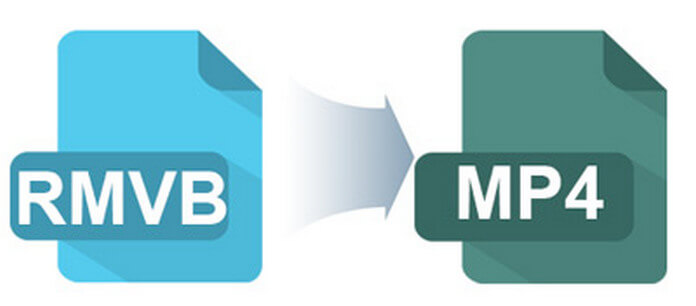
Aiseesoft RMVB to MP4 konverter Machez egy egyszerű eszköz az RMVB MP4-re konvertálásához különféle eszközökön. A program több száz eszköz számára biztosít előre beállított értékeket optimális megoldással.
1 lépés Töltse le és indítsa el a Mac RMVB to MP4 Converter programot
Töltse le az Aiseesoft RMVB MP4 Converter for Mac szoftvert a hivatalos webhelyről. Telepítse és indítsa el a programot.
2 lépés Töltse be az RMVB fájlt az átalakításhoz
Kattintson az "Fájl hozzáadása" gombra az RMVB fájl hozzáadásához. TV-epizódok és filmek esetén összekapcsolhatja a kapcsolódó epizódokat.

3 lépés Szerkessze az RMVB-t a kívánt hatással
Néhány filmet nem megfelelő környezetben rögzítenek. Az effektusokat beállíthatja, ha az RMVB MP4-re konvertálja.

4 lépés Válassza ki a kimeneti formátumot
Az előre beállított címkék biztosítják az optimális lehetőségeket, ha az RMVB-t MP4-re konvertálják iPhone-ra, vagy az RMVB-t MP4-re konvertálják a YouTube-ra. Megtalálhatja az Ön számára megfelelő formátumot.

5 lépés Konvertálja az RMVB-t MP4-re
Kattintson a "Konvertálás" gombra az RMVB MP4-re konvertálásához. A videó vagy a hang beállításait is előzőleg megváltoztathatja.
A fájlt iPhone vagy más eszközökre is átviheti, miután az RMVB / MP4 átalakítás befejeződött.
Javasolja Önnek egy professzionális video konvertert. A következő részben bemutatunk egy online RMVB - MP4 átalakító neked. Számos online video konverter létezik, mint például a ZamZar, OnlineConverter, FILEZIGZAG stb. OnlineConverter neked. Az alábbiakban bemutatjuk a részletes lépéseket.
1 lépés Kattintson a "Fájl feltöltése" vagy az "URL-ből" elemre az RMVB fájl forrásának kiválasztásához, majd kattintson a "Fájl kiválasztása" elemre az RMVB fájl feltöltéséhez.
2 lépés Az "Opciók" bejelölésével beállíthatja a konvertálandó RMVB fájl méretét és hosszát.
3 lépés Kattintson a "Konvertálás" gombra az RMVB MP4 konvertálásához. Lehet, hogy várnia kell néhány percet, majd befejezheti az RMVB-ről MP4-re történő átalakítást.
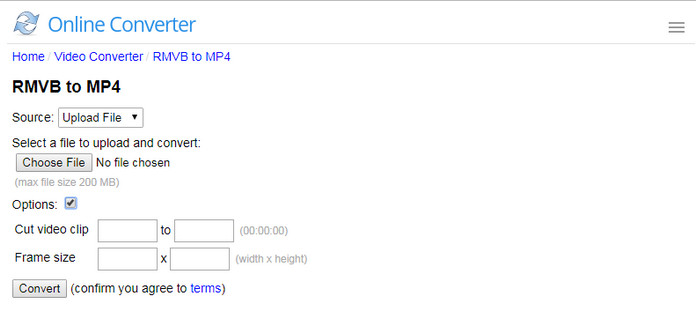
Az RMVB vagy a RealMedia Variable Bitrate népszerű formátum az ázsiai felhasználók számára, különösen a kínai TV-epizódok és filmek esetében. Az RMVB fájlt általában fájlmegosztó platformokról töltik le. A következő RMVB lejátszót használhatja az RMVB fájl lejátszására.
1. RealPlayer: A RealPlayer egy cross-platform médialejátszó, amelyet a RealNetworks fejlesztett ki és tökéletesen használható RMVB lejátszóként. Nagyon támogatja sok népszerű video / audio formátumot, beleértve az RMVB, MP4, MP3, QuickTime fájlformátumot, Windows média formátumot, RealAudio stb.

2. VLC Media Player: A VLC Media Player egy másik nagyszerű szoftver, amelyet RMVB lejátszónak tekinthetünk. Teljesen ingyenesen letölthető és telepíthető, és nagyon egyszerűen használható. Ez az ingyenes RMVB lejátszó minden formátumban támogatja a videókat és a hangokat, így soha nem kell letölteni a kodeket. Fel van szerelve egy lejátszási lista funkcióval, amely lehetővé teszi a különféle médiafájlok egymás utáni lejátszását.

3. Aiseesoft RMVB lejátszó: Aiseesoft Blu-ray lejátszó az egyik profi RMVB játékos. Nagyon támogatja a gyakran használt video / audio formátumokat, mint például a MOV, MP4, AVI, MKV, RMVB, FLV, MP3, FLAC, AAC, WAV, OGG stb. Ezenkívül ez a teljes funkcionalitású videolejátszó lehetővé teszi DVD-k lejátszását. és Blu-sugarak.
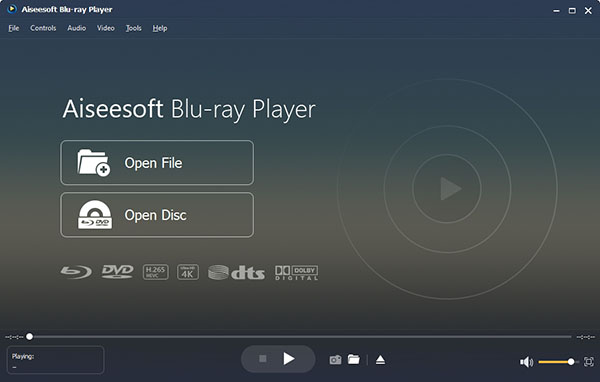
Ha már telepített videolejátszót vagy más eszközt, akkor lehet, hogy az RMVB-t MP4-re kell konvertálnia. Az MP4 formátum a legsokoldalúbb. Konvertálhatja az RMVB-t MP4-re iPhone-ra, vagy konvertálhatja az RMVB-t MP4-re a YouTube-ra. Még egy fontos dolog az Az RMVB-t nem rögzítik jó körülmények között, így módosítania kell az effektusokat, amikor az RMVB MP4-re konvertálja.
Lehet-e a VLC lejátszani az RMVB-t?
Igen. Az RMVB fájlt VLC-ben játszhatja le. Nyissa meg a VLC-t, kattintson a Fájl> Fájl megnyitása elemre, majd kattintson az Tallózás elemre az RMVB fájl betöltéséhez. Az RMVB fájlt egyenesen lejátssza.
Hogyan lehet átalakítani az MKV-t MP4-re?
Indítsa el az Aiseesoft Vide Converter Ultimate programot, majd kattintson a Fájlok hozzáadása gombra, és töltse be az MKV fájlt a programba. Ezután kattintson a Formátum ikonra az MP4 kimeneti formátum kiválasztásához. Ezután kattintson az Összes konvertálása gombra az MKV MP4 konvertálásához.
Hogyan játszhatom le az RMVB-t Windows 10 rendszeren?
Az RMVB fájlok lejátszásához Windows 10 rendszeren letöltheti és telepítheti a multimédia lejátszót, például a VLC Media Player vagy a RealPlayer fájlt a Windows 10 számítógépre.